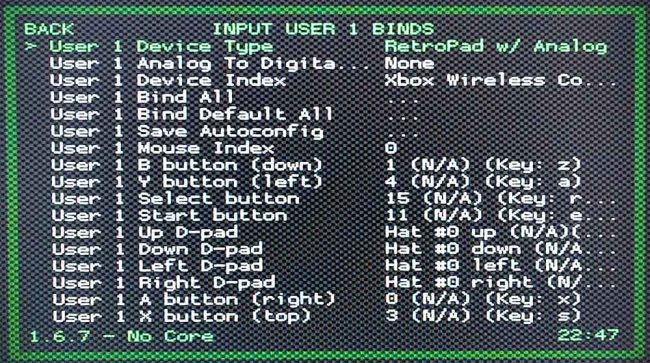El mando de Xbox One S es uno de los más recomendable si jugáis en PC, tanto por su compatibilidad directa con los juegos de ordenador, como por su conectividad Bluetooth que permite usarlo directamente sin necesidad de cables ni adaptadores especiales. Gracias a esto, también es una muy buena opción para usarlo con la Raspberry Pi y Retropie. Si habéis intentado conectarlo, os habréis dado cuenta que aparece un error y no permite emparejarlo. En este artículo os voy a explicar cómo solucionarlo y configurar el mando de Xbox One S con RetroPie.
Desactivar ERTM
Para poder emparejar correctamente el mando de Xbox One S con RetroPie, lo primero que deberemos hacer es desactivar ERTM siguiendo estos pasos:
Enciende la Raspberry Pi y una vez en la pantalla de inicio, pulsa F4 para entrar en la línea de comandos. Escribe el siguiente comando y pulsa Enter:
sudo nano /opt/retropie/configs/all/autostart.sh
Escribe en la primera línea el siguiente texto, dejando en la segunda línea lo referente a Emulation Station:
sudo bash -c ‘echo 1 > /sys/module/bluetooth/parameters/disable_ertm'
Cuando termines, pulsa Ctrl + X y después Y para confirmar pulsando finalmente Enter. Ahora sólo queda reiniciar la Raspberry escribiendo lo siguiente:
sudo reboot
Emparejar el mando por Bluetooth
Antes de continuar, deberemos asegurarnos que el firmware del mando esté actualizado a la última versión. Para ello conéctalo por USB a un ordenador con Windows 10 y abre la aplicación de accesorios Xbox.
Ahora ya puedes emparejar el mando de Xbox One S con RetroPie como lo harías con cualquier otro dispositivo Bluetooth. Accede a los ajustes de Bluetooth de RetroPie, selecciona la opción «Register and Connect to Bluetooth Device» y elige el mando cuando aparezca en la lista. Debes utilizar el modo de autenticación «DisplayYesNo» para que la conexión se realice correctamente. Si ya habías intentado emparejar el mando antes de desactivar ERTM tendrás que entrar en «Remove Bluetooth Device» y seleccionar el mando para desvincularlo.
Configurar todos los botones
Si ya tienes el mando conectado y has intentado configurar los botones desde el menú de RetroPie, te habrás dado cuenta que el botón Select y L2 no funcionan. Es un pequeño inconveniente que puede solucionarse de forma sencilla para los emuladores. Por un lado, para el menú de RetroPie puedes configurar el botón Select en cualquier otro que no esté en uso (por ejemplo R3), ya que no hay solución en este caso.
Por otro lado, para que los emuladores detecten correctamente estos dos botones, entra en la sección de ajustes de RetroArch, Settings, Input, Input User 1 Binds (o el número de jugador al que quieras configurar los controles) y selecciona primero «Device Type: RetroPad w/ Analog» y seguidamente la opción «Bind all». Con esto podrás configurar de nuevo los botones como lo haces en RetroPie, pero esta vez funcionarán todos, incluidos Select y L2.
Ahora ya sabéis cómo emparejar y configurar el mando de Xbox One S con RetroPie para disfrutar de los mejores juegos clásicos de forma inalámbrica. Si tenéis cualquier duda podéis preguntar en los comentarios.